На данный момент можно констатировать, что Windows XP, несмотря на все ее заслуги, морально устаревает. Новые технологии уже невозможно реализовывать на этой платформе - нет базы для поддержки аппаратных возможностей новых устройств, отсутствуют перспективы дальнейшего развития. Доля пользователей, которые работают с Windows Vista, тоже будет таять день ото дня. Уговаривать пользователей переходить с Vista на Windows 7 особо не приходится, ведь улучшенная производительность – это довольно весомый аргумент, чтобы сделать обновление. Поэтому, нравится это кому-то или нет, переход на Windows 7 - неизбежное решение, к которому рано или поздно придет подавляющее большинство пользователей.
В свое время было немало негативных отзывов о Windows XP, однако сейчас мало кто будет спорить насчет того, что эта платформа оказалась весьма удачной. Подсчитывать, какой же сегодня процент "ненавистников Windows XP" продолжает работать на Windows 2000, а уж тем более - на Windows 98, полагаем, нет смысла.
Примерно такая же полемика сейчас наблюдается относительно новой версии операционной системы от Microsoft. Отличие между ситуацией, когда появилась Windows XP, и настоящим временем состоит в том, что первые редакции XP были откровенно сырыми и нуждались в большом количестве "заплаток". В случае с Windows 7 дело обстоит несколько иначе. До начала продаж этой операционной системы была выпущена Windows Vista, которая, по сути, стала полигоном для тестирования и обнаружения слабых мест будущей Windows 7. Поэтому потенциальные возможности, которыми обладает новая версия операционной системы, намного шире, чем было на "старте" у Windows XP. И неудивительно, что уже спустя два месяца после начала продаж, корпорация Microsoft признала Windows 7 "самой продаваемой операционной системой".
История идет по спирали. Если посмотреть на аргументы, которые высказывают противники Windows 7, можно увидеть примерно те же доводы, которые приводились в начале продаж Windows XP. Один из звучащих наиболее часто – "отсутствие реальных причин для перехода на новую ОС". В сегодняшней статье мы расскажем о новых возможностях программы, которая является настоящим "сердцем" Windows. Уверены, что один только новый «Проводник» стоит того, чтобы признать подобные аргументы несостоятельными.
Изменения в интерфейсе Проводника
В Windows 7 интерфейс «Проводника» не слишком изменился. Но это – если сравнивать его с «Проводником» в Windows Vista. Те же, кто переходит на Windows 7 с XP (а таких, полагаем, большинство), найдут в нем мало общего с хорошо знакомой программой.
Во-первых, стоит обратить внимание, что внешний вид «Проводника» теперь организован немного по-другому. На смену панели «Папки» пришла область переходов, на которой отображается не только список дисков, но и другие полезные ссылки. Панель инструментов перекочевала под адресную строку, а сама адресная строка была заменена на так называемую панель breadcrumbs («хлебные крошки»). Главная особенность новой адресной строки – возможность быстро перемещаться к любой папке, которая находится уровнем выше текущей. Для этого достаточно щелкнуть по названию папки в новой адресной строке.
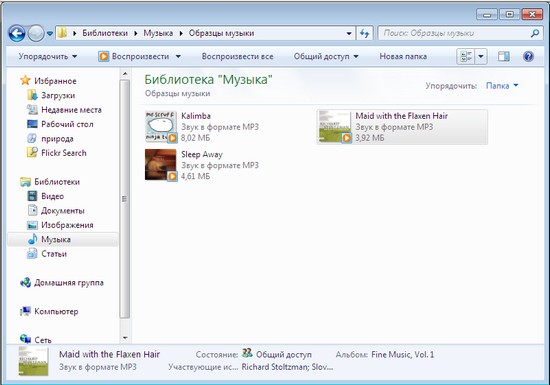
В «Проводнике» появилась новая панель «Область сведений», на которой отображается подробная информация о файле. Область сведений можно легко скрыть или изменить ее размер.
Еще одна интересная возможность – сохранение результатов поиска для дальнейшего использования. Панель переходов содержит папку «Поиски», в которой и сохраняются поисковые запросы пользователя.
Интерфейс «Проводника», существенно измененный в Windows Vista, в новой ОС был лишь немного доработан.
И первое, что бросается в глаза – это возможность быстрого создания папок. Конечно же, создавать папки можно было и в предыдущих версиях «Проводника», но делать это было не очень удобно. В Windows XP ссылка для быстрого создания новой папки была вынесена на панель «Задачи для файлов и папок» (File and Folder Tasks), однако этой панелью мало кто пользовался, так как вместо нее, как правило, отображали древовидную структуру папок диска на панели «Папки» (Folders). В Windows Vista команды для создания новой папки появилась в меню «Упорядочить» (Organize), однако и это размещение вряд ли можно назвать очень удобным.
В Windows 7 команда создания новой папки наконец-то заняла почетное место на панели инструментов. Благодаря этому, для того, чтобы создать новую директорию, больше не нужно блуждать по меню, для этого достаточно нажать одну кнопку, после чего ввести название новой папки. Отметим, что поскольку набор кнопок на панели инструментов динамически изменяется, в зависимости от того, какой элемент выбран в «Проводнике», эту кнопку вы сможете увидеть только там, где действительно можно создать новую папку.

Пользователи Windows 7 могут изменять размер адресной строки и окна поиска. Так, если для вас важно видеть путь к текущей папке целиком, а поиском вы не пользуетесь, вы можете расширить адресную строку. И наоборот, если окошко для поиска кажется лишком узким, вы можете сделать его шире за счет уменьшения адресной строки.
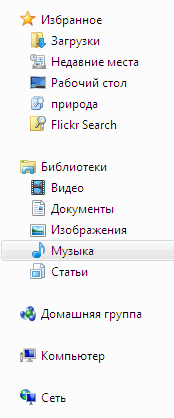
Панель переходов была немного видоизменена – теперь все ссылки на ней разделены на основные категории: «Избранное» (Favorites), «Библиотеки» (Libraries), «Домашняя группа» (Home Group), «Компьютер» (Local Computer) и «Сеть» (Network). Список ссылок в разделе «Избранное» на панели переходов пополнился новой ссылкой «Недавние места» (Recent Places), где сохраняется список папок, которые вы открывали последними.
![]()
Еще одно небольшое изменение в интерфейсе – вынесение на панель инструментов кнопки для быстрого отображения или скрытия области предварительного просмотра. Эту область, в частности, удобно использовать для просмотра графических файлов. Ранее открыть ее можно было только через меню «Упорядочить > Представление» (Organize > Layout) (этот способ сохранен и в Windows 7). Область предпросмотра в Windows 7 по умолчанию уже, чем в Windows Vista.
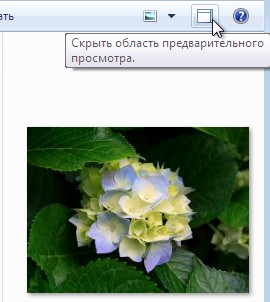
Кнопка «Изменить представление» (Views) перекочевала в правую часть панели инструментов и теперь не сопровождается текстовой надписью. Кроме этого, в меню изменения представления можно обнаружить новый тип просмотра информации – по содержимому (Content View). При выборе этого типа представления можно увидеть некоторые метаданные файла. Например, для аудиофайлов выводится информация об их продолжительности, для фотографий – о дате съемки, а для документов – об авторе. Кроме этого, для аудиофайлов показывается эскиз обложки диска, а для изображений – их уменьшенная копия.

Иконка «Проводника» на панели задач стала информативной. Теперь, если вы выполняете копирование или перенос большого числа файлов, вы можете следить за ходом операции прямо на панели задач, не переключаясь в файловый менеджер. На значке программы помещается зеленый индикатор, оповещающий о ходе выполнения задания. Если по каким-то причинам процесс прерван (например, «Проводник» выдал сообщение, которое требует решения от пользователя), то индикатор изменит цвет на красный.
![]()
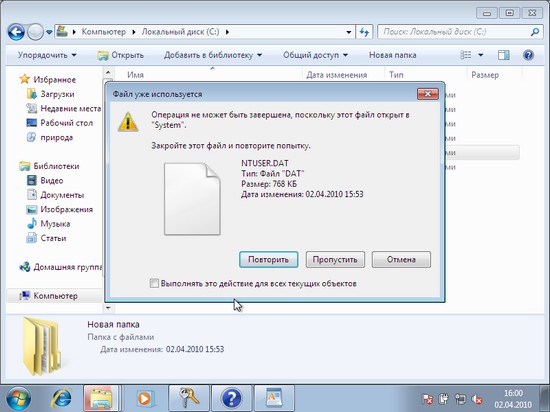
Заметим, что индикатор на панели задач доступен не только для «Проводника», но и для других приложений, разработчики которых позаботились о поддержке новых возможностей Windows 7. Так, индикатор копирования файлов можно видеть при работе с последней версией Total Commander.
К сожалению, несмотря на все улучшения, «Проводник» все еще не позволяет работать с двухпанельным интерфейсом, который используется во многих альтернативных файловых менеджерах. Впрочем, любители Total Commander и подобных программ могут сделать некое подобие двухпанельности, используя функцию Aero Snap, о которой мы писали в прошлой статье нашего цикла. Нужно просто открыть два окна «Проводника», с помощью Aero Snap присоединить их к правому и левому краям экрана (при этом каждое из окон займет ровно половину рабочего пространства) и далее управлять файлами, перенося их мышкой из одной "панели" в другую. Конечно же, это не полноценный двухпанельный интерфейс, но может быть, для кого-то такой вариант покажется удобным.









Комментарии (0)